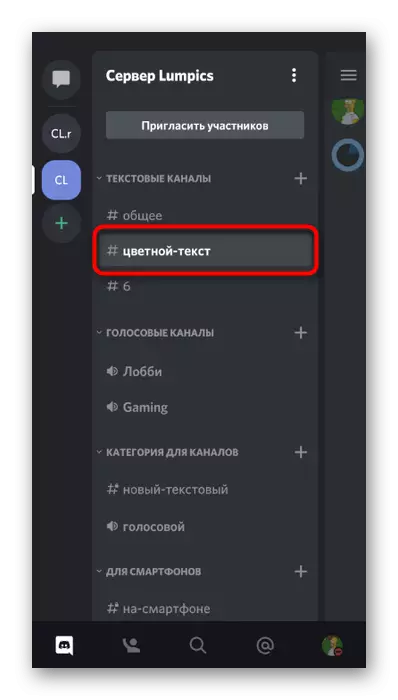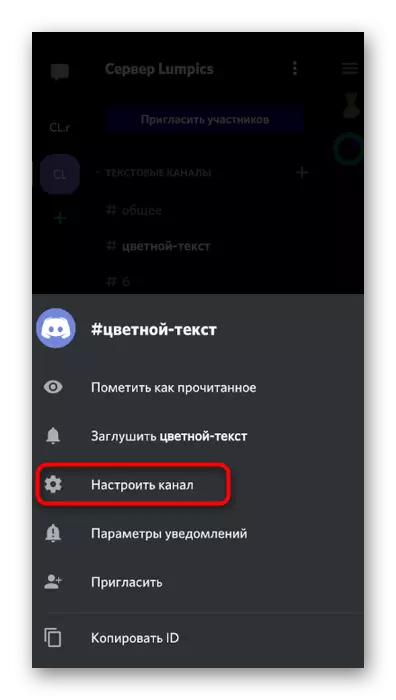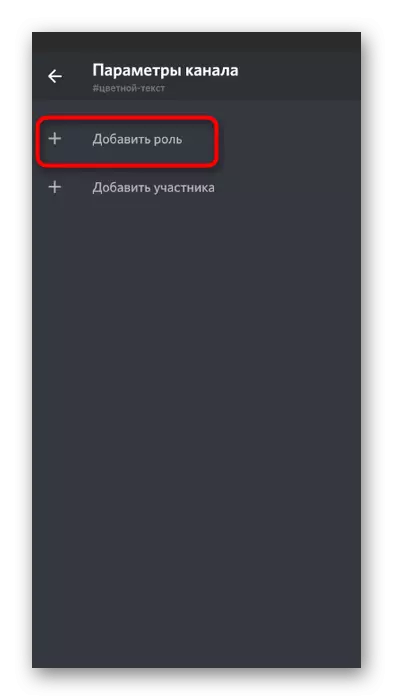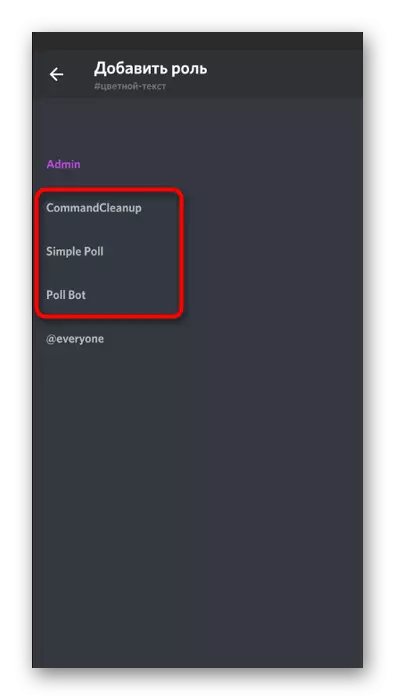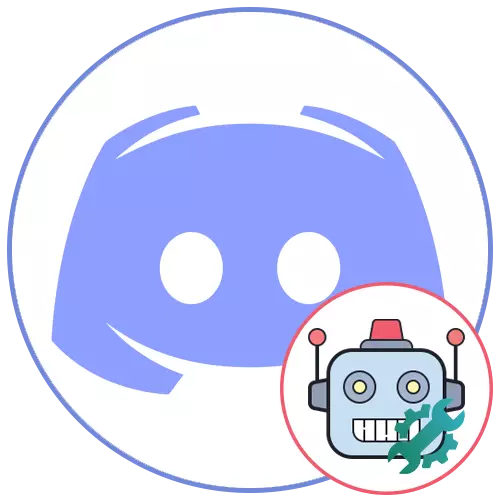
Če niste dodali bot na strežnik in ne veste, kako to storiti prav, preberite drug naš material, kjer je opisan na obeh uradnih spletnih mestih projektov in odprtih spletnih mest, kjer so prosto porazdeljeni.
Preberite več: Kako dodati Bot na strežnik v neskladju
Možnost 1: PC program
Upravljanje strežnika bolj logično z različico discord za osebni računalnik, saj v njej boste našli vse razpoložljive funkcije in poenostavili postopek dodajanja in nastavitev bot. Zato se pogovorimo o tej izvedbi, najprej, ki je podrobno neupoštevanje vsake faze konfiguracije bot, če njegovi začetni parametri niso zadovoljni z vami.1. korak: Uporaba ekipe za pomoč
Pridobite vse potrebne informacije, ki jih običajno uporablja standardna ekipa za pomoč, ki jo podpira sam bot. Sporočilo o odzivu prikazuje seznam obstoječih ukazov in dodatno dokumentacijo, ki je lahko koristna pri delu s tem orodjem.
- Prepričajte se, da je potreben bot prikazan na seznamu udeležencev strežnika, kar pomeni njegovo uspešno pooblastilo.
- Vnesite v kateri koli besedilni klepet, kjer ni omejitev za pošiljanje sporočil, + pomoč ali / pomoč ukazom, odvisno od sintakse, ki podpira bot.
- Po aktiviranju ukaza se na zaslonu prikaže blok s splošnimi informacijami, kako se pojavi interakcija s tem botom.
- Če morate iti na uradno spletno stran, da bi dobili seznam drugih ukrepov, sledite tem, sledijo ekipi in njihova destinacija.

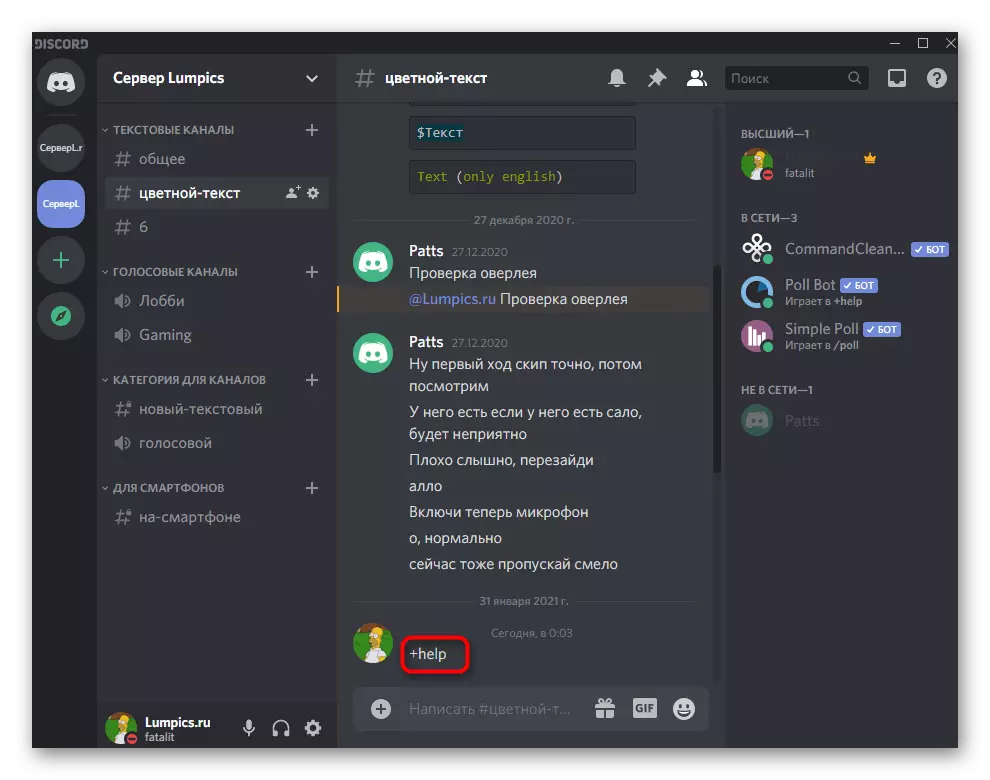
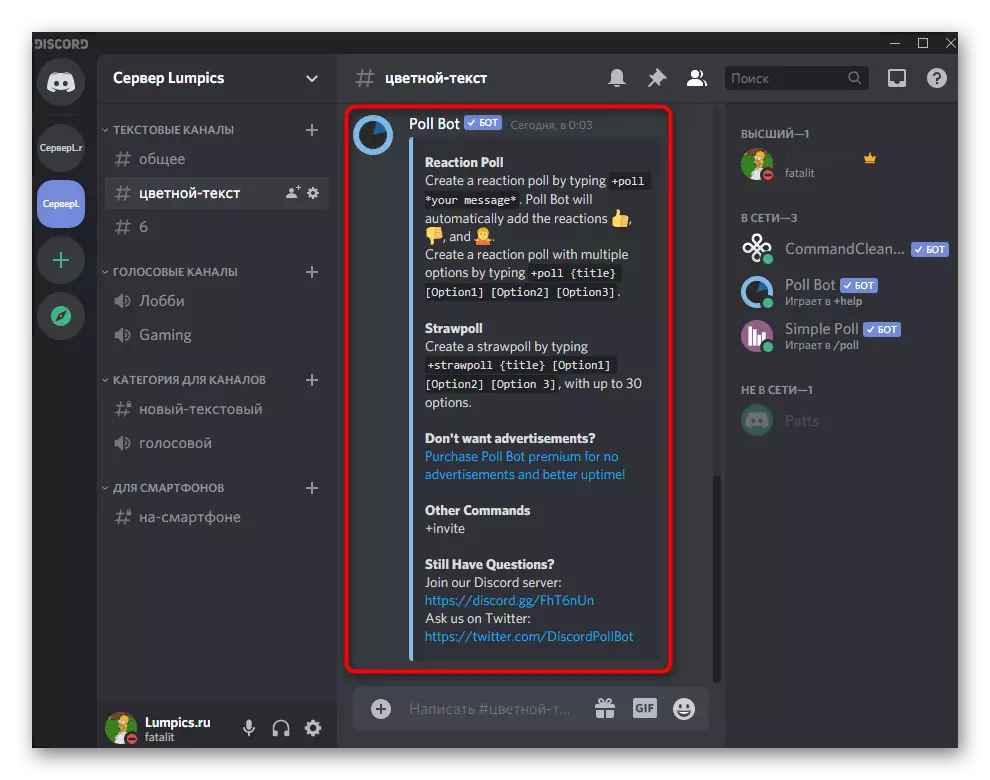
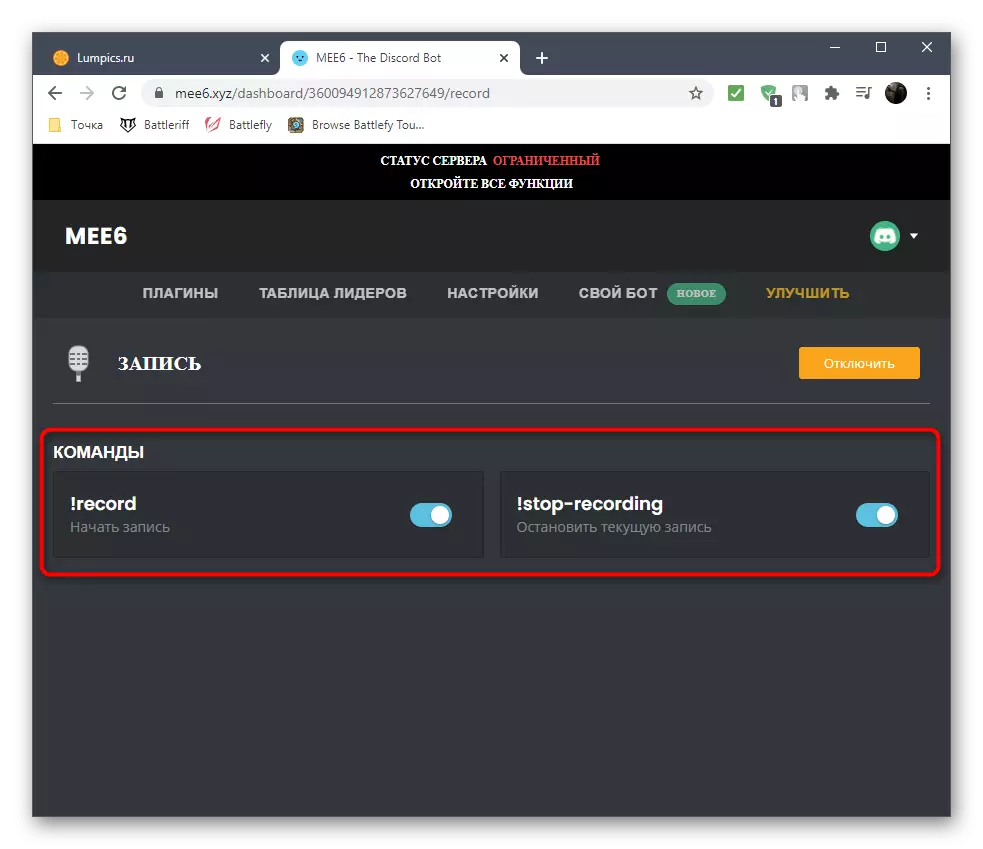
Prikazane pomožne informacije so neposredno odvisne od razvijalcev botov, saj se odločijo, kaj za opis uporabnikov. Dodatne informacije lahko vedno dobite na uradni spletni strani ali odprtem prostoru, od koder je bil napolnjen bot.
2. korak: Nastavitev vlog
Vsak bot z dovoljenjem je dodeljen svojo vlogo pri nekaterih pravicah, da se omogoči spremembe na strežniku, upravljajo udeležence ali pošiljanje sporočil. Nekatere roboti privzeto nimajo zahtevanih pravic, zato se razvijalci zahtevajo, da jih prilagodijo neodvisno, kar je naslednje:
- Kliknite na ime strežnika, da prikažete svoj meni.
- Na seznamu se je pojavil, izberite "Nastavitve strežnika".
- Pojdite na razdelek »vloge«.
- Med seznamom vseh vlog najdete tistega, katerega ime ustreza botu za konfiguracijo.
- Če ne želite preživeti časa za iskanje potrebnih pravic ali bot, je univerzalna, dajte mu skrbniške pravice z aktiviranjem ustreznega stikala.
- Da bi zagotovili baterijo dostopa do sporočil pošiljanja, morate omogočiti "Pošlji sporočila" v bloku "Pravice besedila".
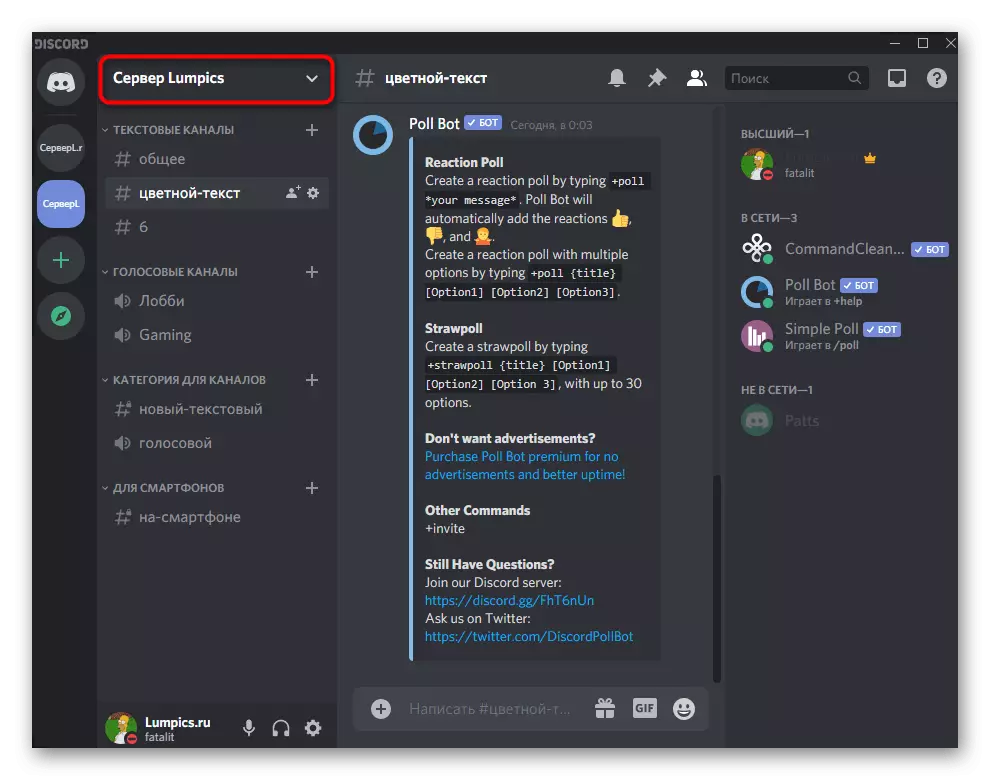

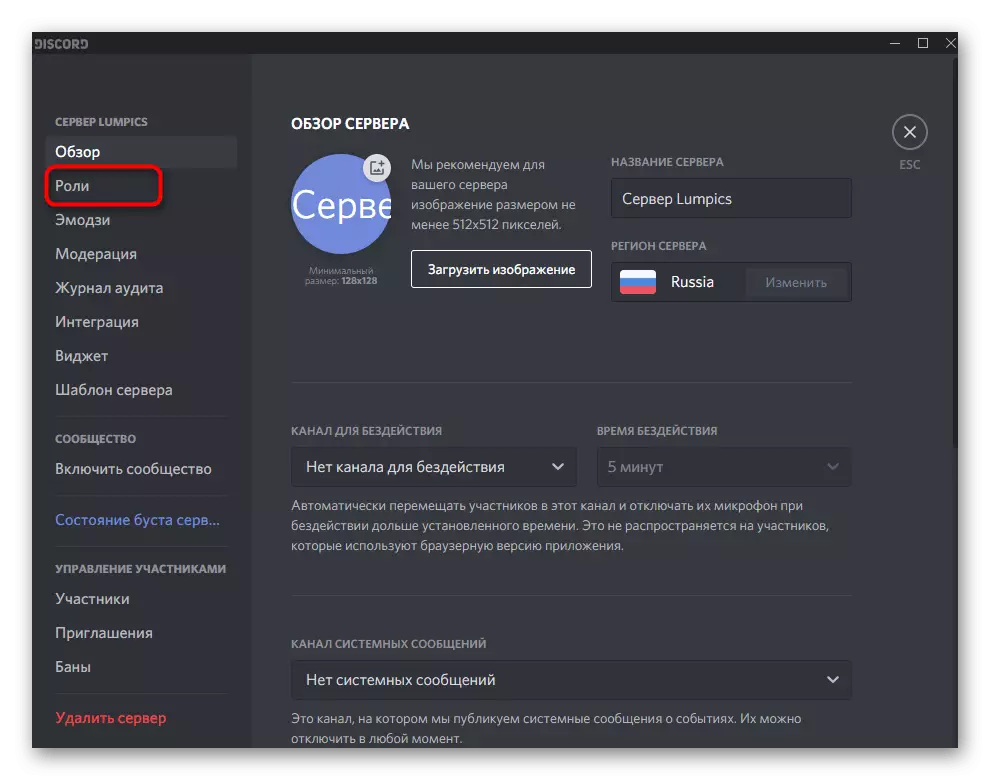
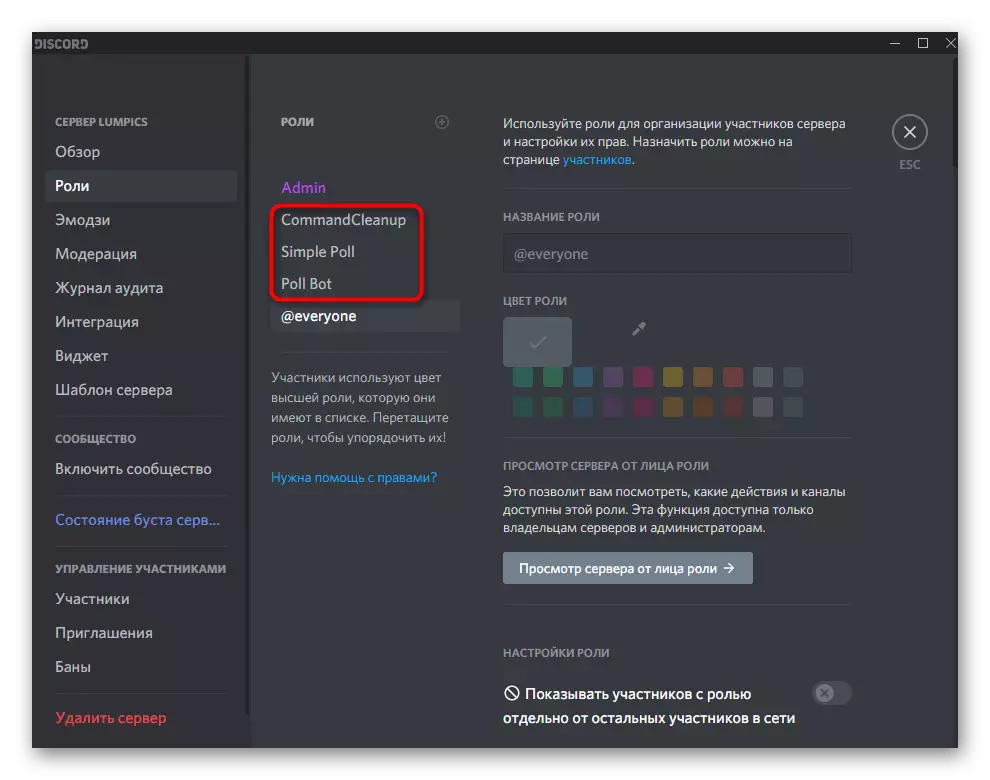
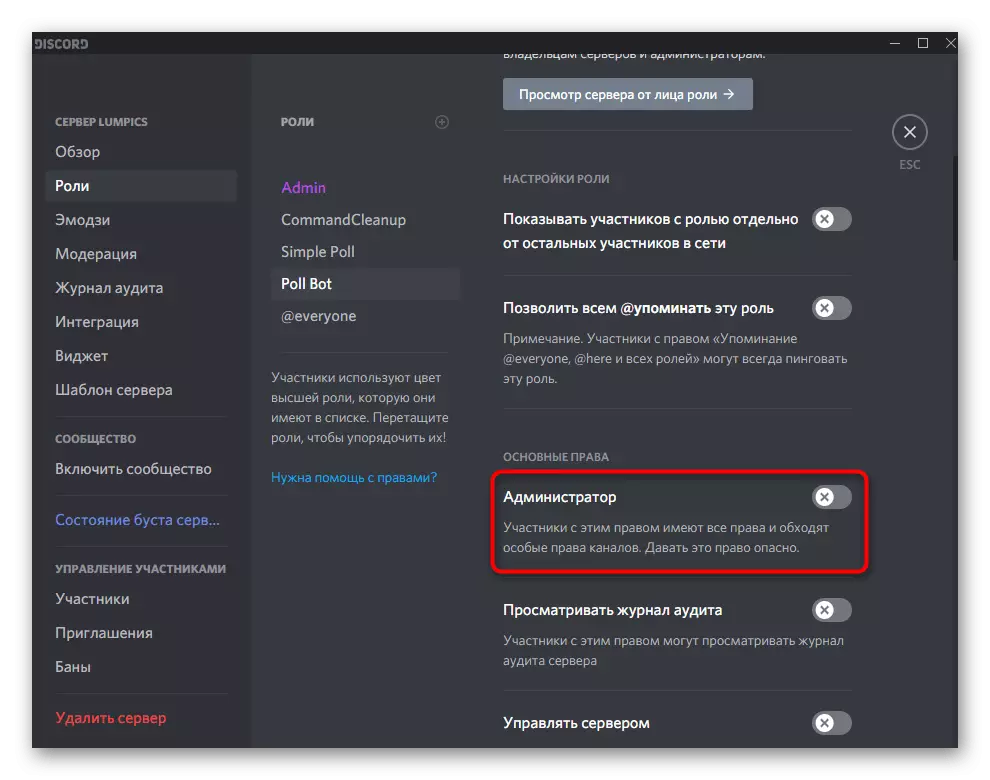
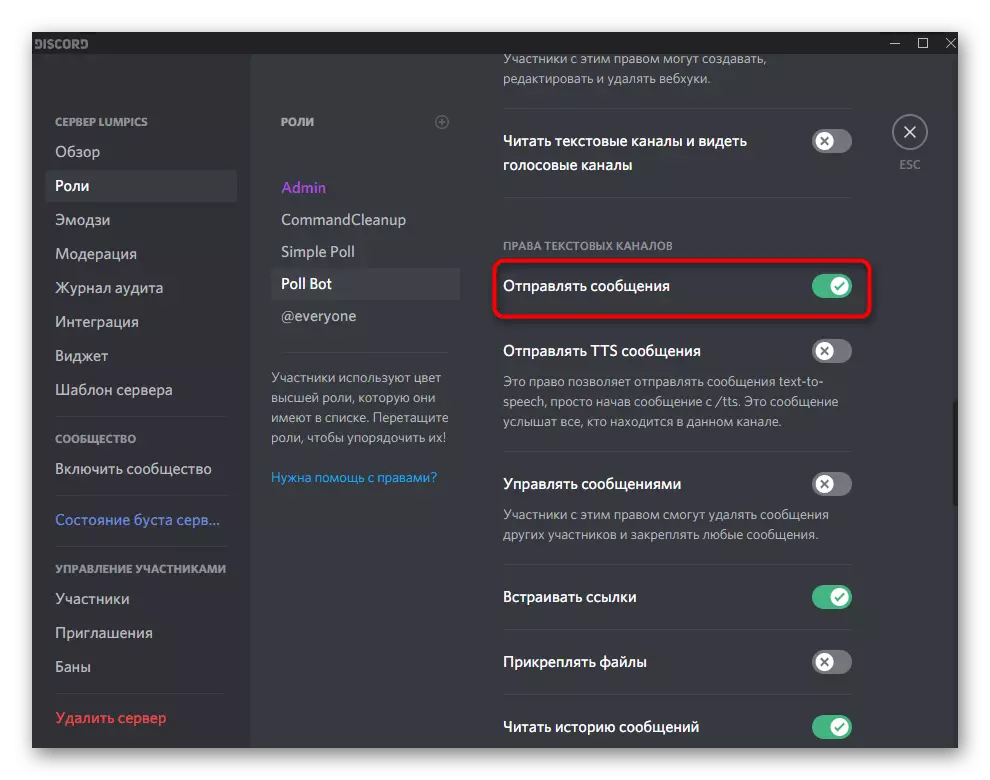
Podobno urejajo vsa druga dovoljenja, ki so prisotna v meniju. Njihova aktivacija se izvaja v skladu z zahtevami samega orodja. Običajno, če bot ni dovolj pravic za izpolnjevanje posebnih ukrepov, pošlje zasebno sporočilo z besedilom napake, zato je enostavno razumeti zagotavljanje dostopa.
3. korak: Dodajanje botter
Na določenih strežnikih je dodatni bot dodeljen določeni vlogi ali ustvarjalcu, da jih raje združijo v en seznam za enostavnost konfiguracije. V tem primeru obstaja enako načelo kot za običajne udeležence strežnika.
- V "Upravljanju udeležencev" istega menija z nastavitvami izberite razdelek »Udeleženci«.
- Položite bot, da doda vlogo in desno od svojega imena, kliknite ikono Plus.
- Prikaže se seznam funkcij, ki so na voljo na strežniku, med katerimi in izberite želeno. Če jih je veliko, uporabite funkcijo iskanja.
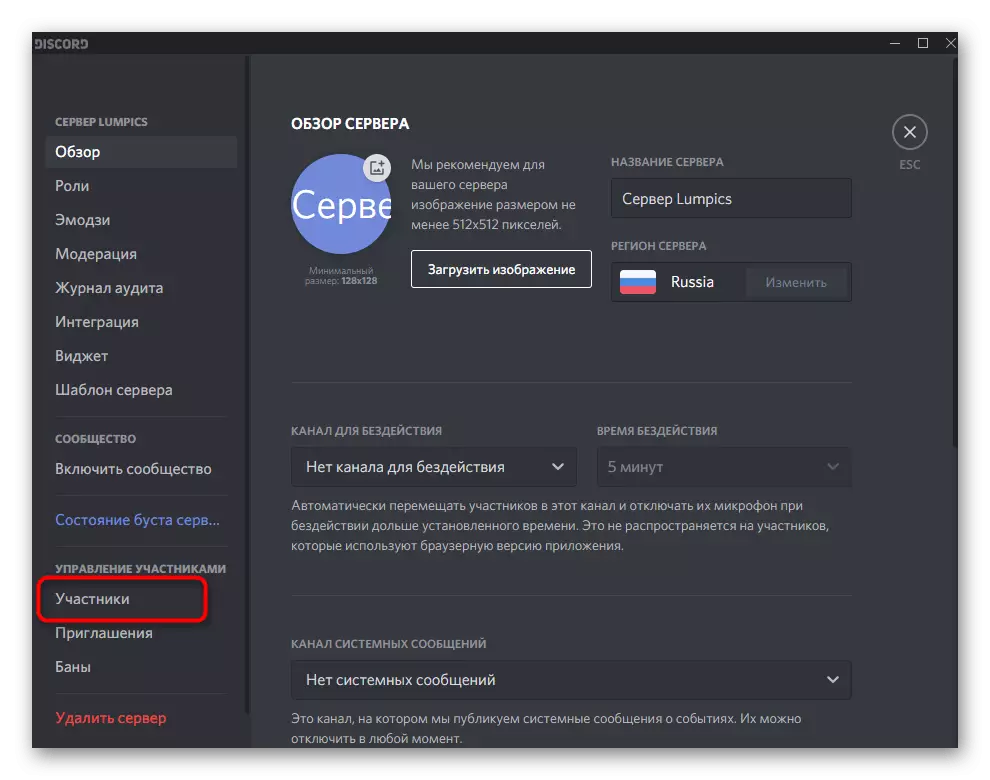
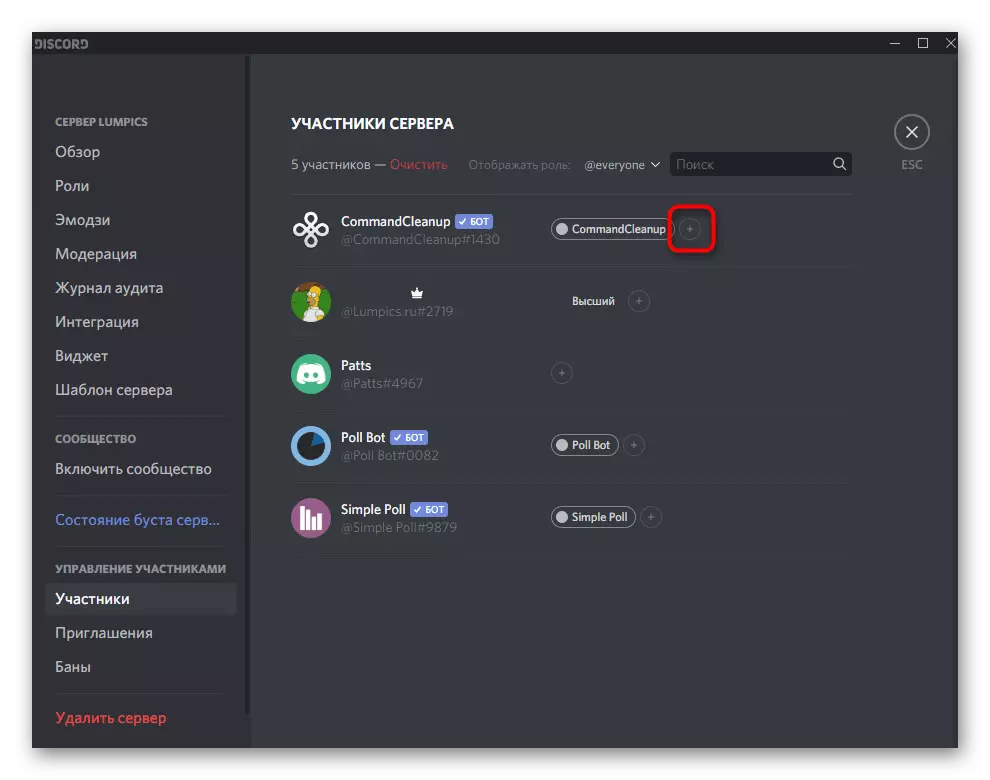
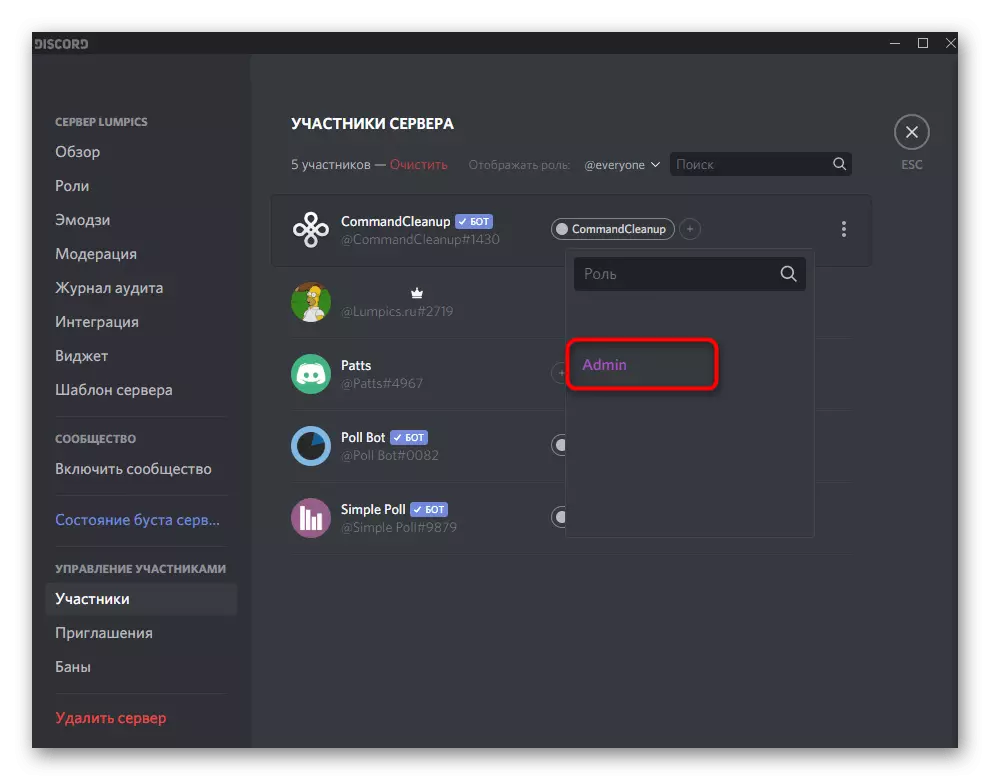
Kot je za dodajanje novih vlog strežniku, lahko dobite koristne informacije o tem v posebnem pouku na naši spletni strani s klikom na naslednjo glavo.
Preberite več: Dodajanje in distribucijo vlog na strežniku v neskladju
Po potrebi lahko izbrišete dejstvo bot, če je potrebno, če ni potrebno za vas in želite dodeliti drugim pravicam.
Preberite več: Izbrišite vlogo v neskladju
4. korak: Bota pravice na kanalih
Običajno so pravice bot konfigurirane s pomočjo vloge, dovoljenja za glasovne ali besedilne kanale pa se samodejno preganjajo na orodje za sinhronizacijo. Vendar pa je včasih potrebno namestiti parametre kot izjemo - na primer, ko so vse vloge prepovedane pošiljanje sporočil na strežniku, vendar pa je tudi bot, ki mora delovati. Če želite to narediti, boste morali urediti pravice iz samega kanala.
- Prebijte miško nad želenim kanalom in kliknite ikono orodja, ki se prikaže.
- V novem oknu skozi ploščo na levi, pojdite na razdelek »Pravice dostopa«.
- Zdaj bot ni dodan na seznam za konfiguracijo, zato kliknite na plus, da ga določite sami.
- Na seznamu, ki se pojavi, izberite vlogo ali Bot kot udeleženec, ki v tem primeru ni pomembno.
- Oglejte si pravice, ki večinoma izpolnjujejo standardne vloge za vloge. Označite potrditvena polja, ki jih želite zagotoviti, in CrossBar za prepoved. Če je izbran poševnico, to pomeni, da je desna sinhronizirana z izbrano vlogo.



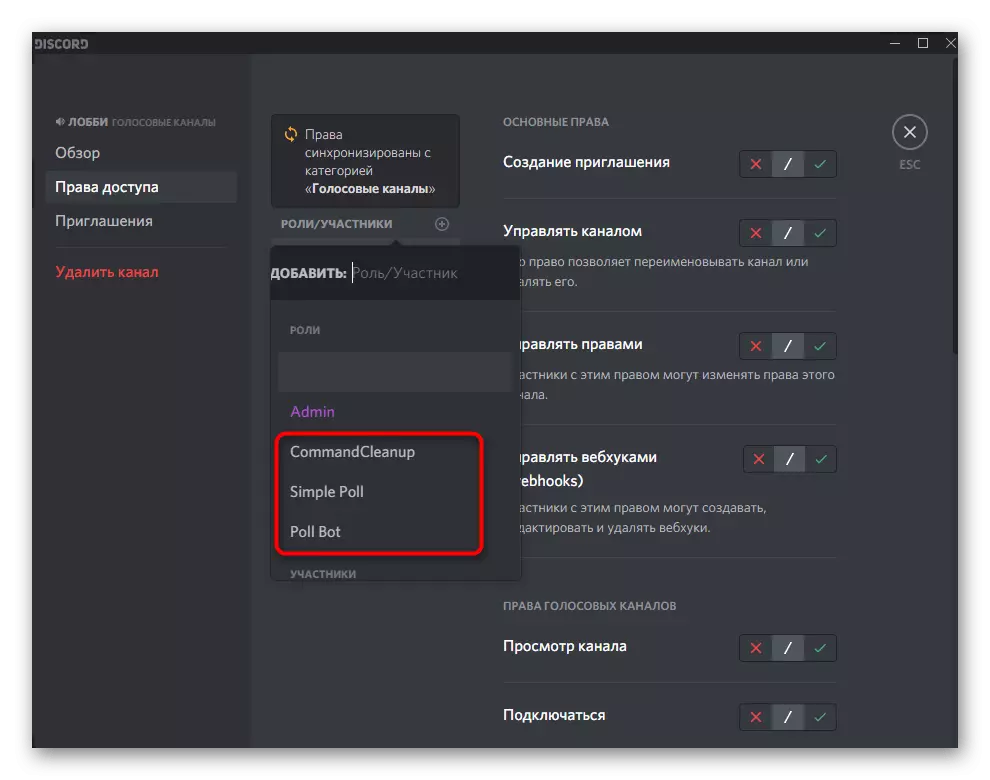
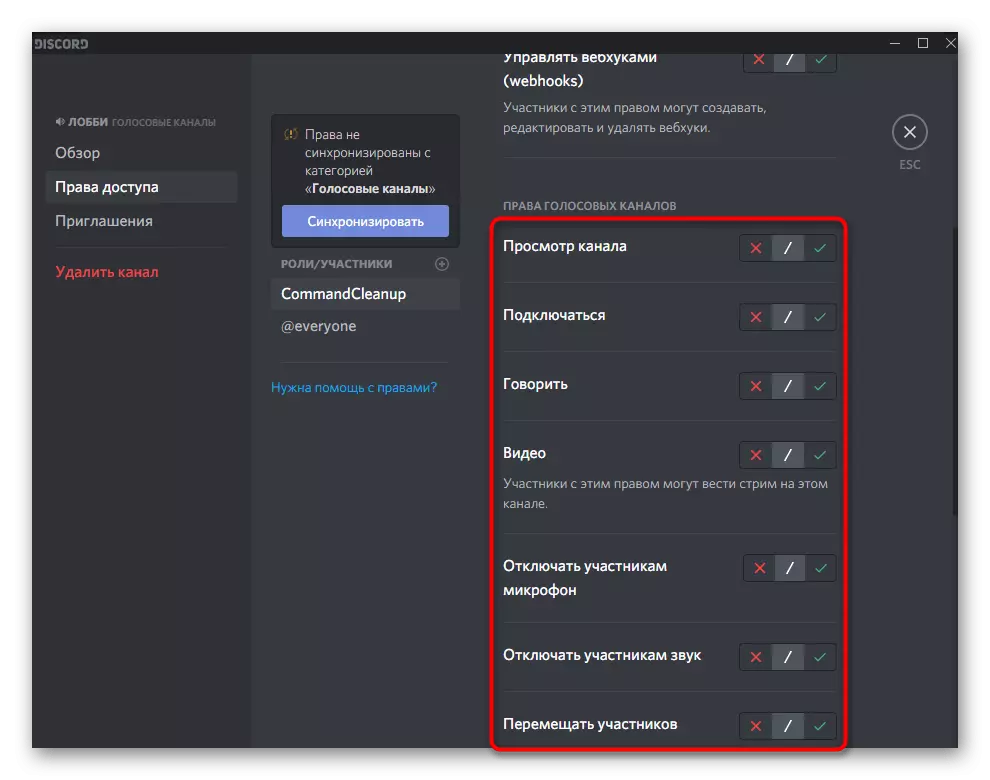
5. korak: Parametri na uradni spletni strani
Na koncu te možnosti upoštevajte dodatne nastavitve robot na njihovih uradnih spletnih mestih. To je primerno samo v primerih, ko je orodje univerzalno, podpira vtičnike in posebne parametre, kot je priljubljena Mee6, ki jo vzamemo kot primer.
- Odprite glavno stran spletnega mesta Bot in se prijavite, da določite dodane strežnike, nato pa pojdite na vtičnike.
- Tam se lahko seznanite z vsemi funkcijami, ki jih bot podpira, jih aktivirajo ali onemogočite.
- Pri konfiguriranju specifičnih ukazov, ki so sestavljeni iz besedila ali slik uporabnika, kjer je pozdravno sporočilo, ki vključuje nove uporabnike in druge podobne operacije, je treba zapolniti posebno obliko, po kateri bo bot samodejno opravilo nalogo.
- Včasih v nastavitvah Bot lahko spremenite predpono za ukaze, če se tok ne zaupate za vas in izberete jezik za neposredno komunikacijo na strežniku.
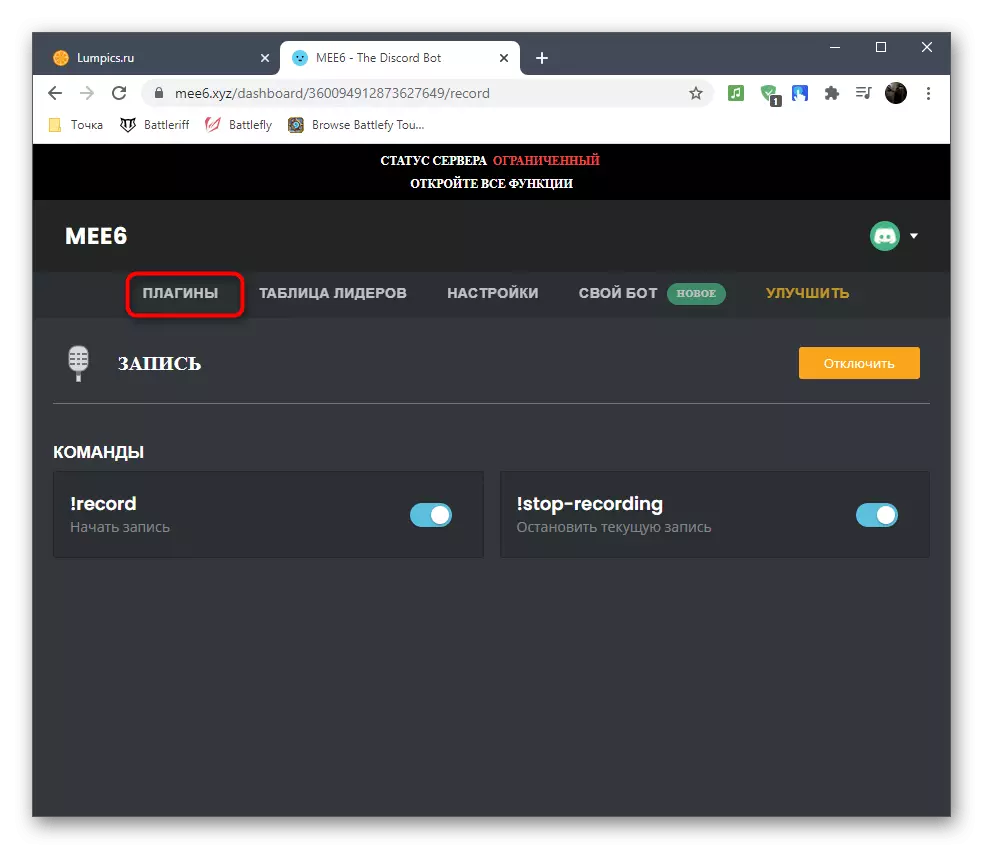
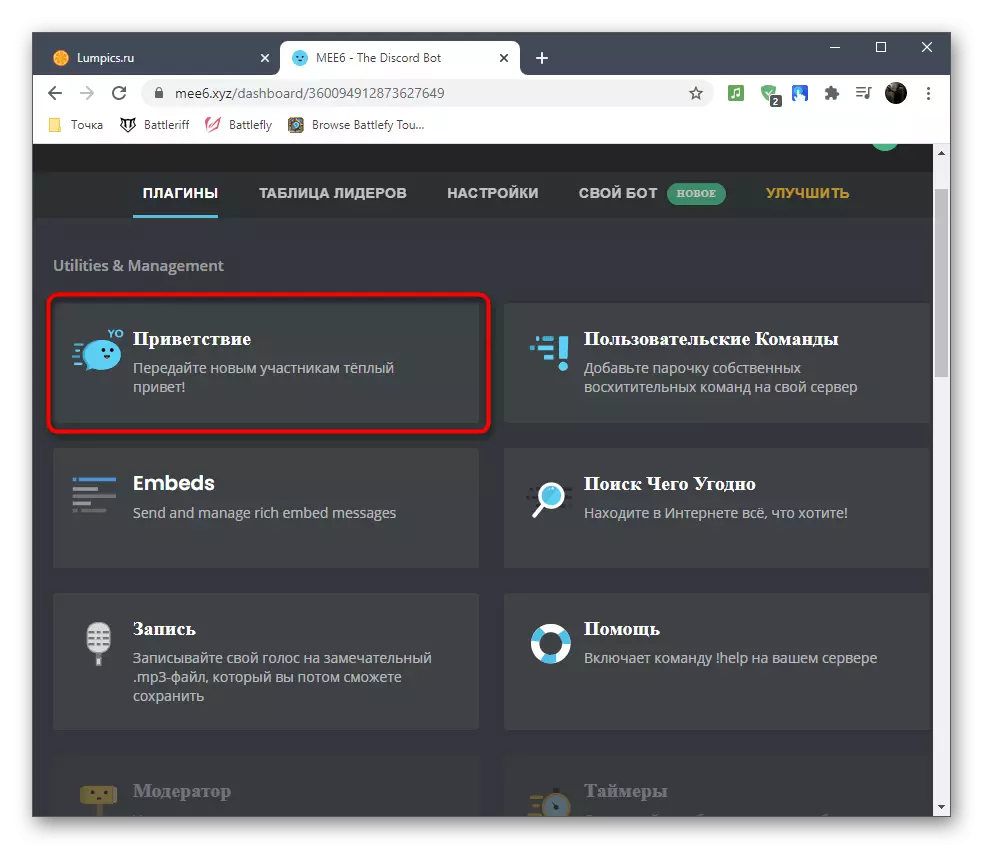
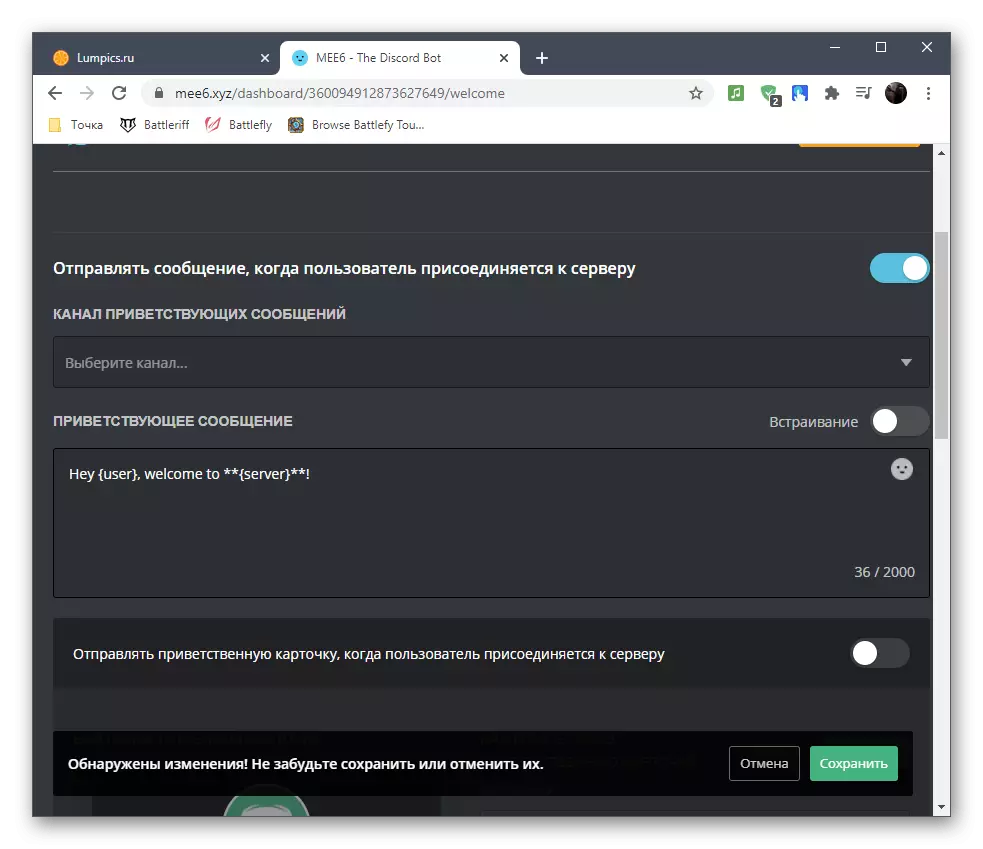

Prisotnost nekaterih parametrov je odvisna samo od vrste bot in pristopa razvijalca, in če niste našli takih nastavitev, to pomeni, da niso na voljo za izbrano orodje.
Možnost 2: mobilna aplikacija
Če, z dodatkom robot na strežnik v nesoglasju, težave se pogosto pojavljajo prek mobilne aplikacije, potem njihova konfiguracija običajno ne povzroča nobenih težav, saj so vsi kontrolni ukrepi standard in so na voljo tako ustvarjalca in skrbniku strežnika.1. korak: Uporaba ekipe za pomoč
Začnimo s pridobivanjem splošnih informacij o interakciji z dodanim botom, ki je narejen z vstopom v ekipo za pomoč. Prikazuje informacije, ki so jih razvijalci določili posebej s ciljem povedati uporabnikom več o njihovem projektu.
- Pojdite na strežnik in odstranite levo, da prikaže seznam udeležencev.
- Prepričajte se, da je potreben bot opravil pooblastilo in se prikaže v seznamu "Omrežje".
- Vrnite se na besedilni klepet brez omejitev za pošiljanje sporočil in vnesite standardni ukaz, ki je odgovoren za sprejem reference.
- Oglejte si blok, ki se je pojavil na zaslonu, če želite izvedeti več o sintakse in drugih značilnostih bot.
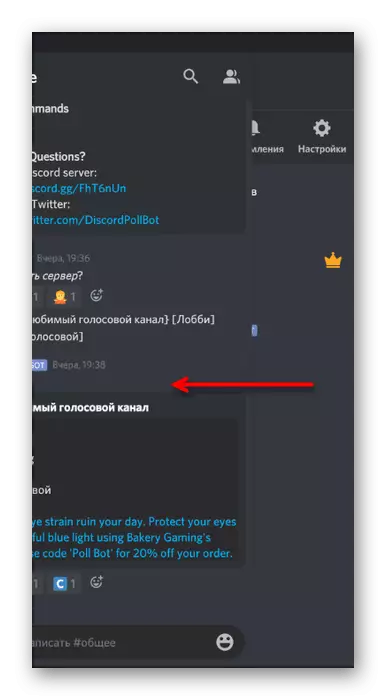


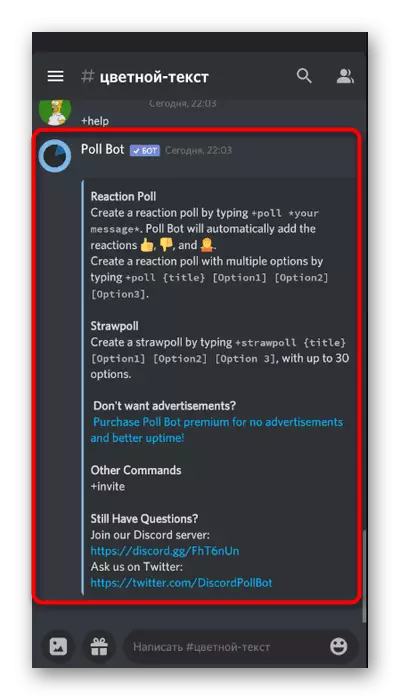
2. korak: Nastavitev vlog
Če ste prebrali možnost 1 o konfiguraciji bot skozi program na računalniku, potem že veste, da je vsaka od njih dodeljena svojo vlogo pri določenih pravicah. Če jih morate urediti, lahko uporabite mobilno aplikacijo, ki bo obravnavana v naslednjem navodilu.
- Dotaknite se imena strežnika, da odprete meni.
- V njem kliknite gumb »Nastavitve«.
- Pojdite na razdelek »vloge«, ki je v bloku »Upravljanje udeležbe«.
- Poiščite vlogo pri naslovu, ki ustreza botu.
- Lahko spremenite njegovo ime, dodajte barvo po meri, izberite lokacijo ločeno s seznama z vsemi udeleženci, ki se po tem, kako se pogosto uporablja, ali prepoveduje omembo te vloge.
- Spodaj je seznam z vsemi pravicami. Večfunkcionalne robote so vedno dodeljene »administrator«, tako da nimajo težav z dostopom do kakršnih koli funkcij strežnika.
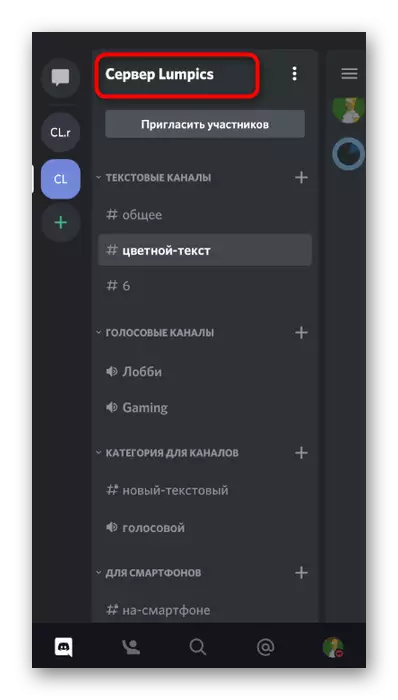
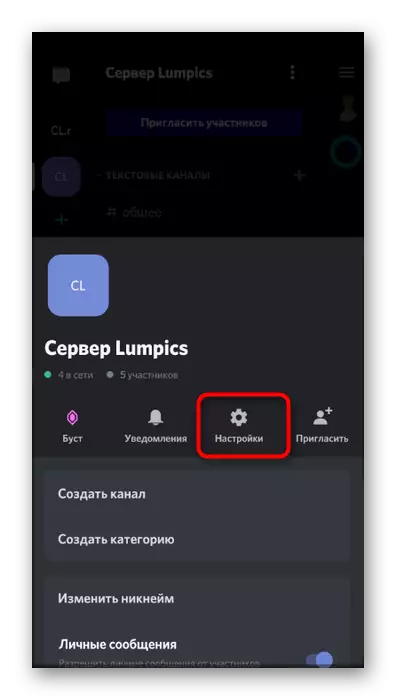
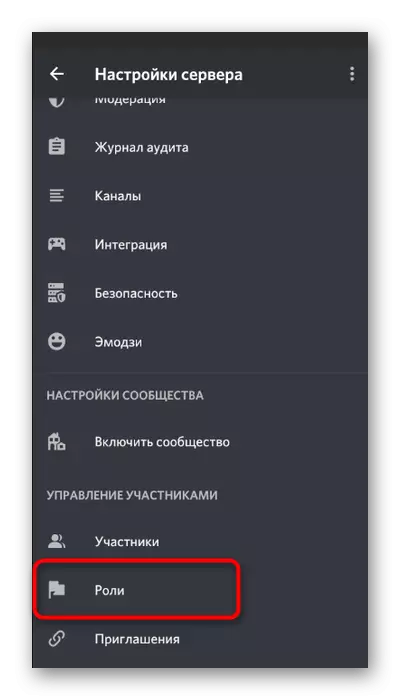
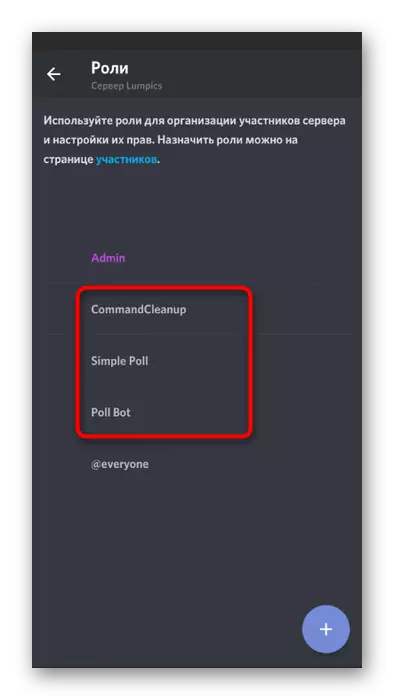
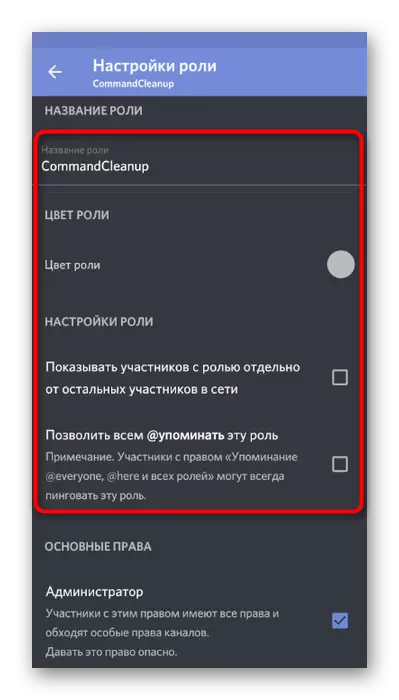

Vse druge pravice se lahko spremenijo v skladu z namenom instrumenta. Preberite določitev dovoljenja za razumevanje njegovega delovanja.
3. korak: Dodajanje vloge
Ločeno, razmislite o dodajanju vloge za bot, če vam njegove standardne pravice ne ustrezajo ali želite kombinirati več udeležencev, da opravljajo določene naloge na strežniku. Upravljanje vlog Bott's se izvaja na enak način, kot je bilo z drugimi uporabniki.
- Ponovno pojdite na "Nastavitve strežnika", vendar ta čas izberite "Udeleženci".
- Uporabite iskanje ali samostojno poiščite bot na seznamu, nato pa na svoj račun naredite pipo.
- Označite vlogo, ki jo želite dodeliti. Upoštevajte, da je dodajanje bot prepovedano vlogo drugega bot, zato v naslednjem posnetku zaslona vidite, kako so neprimerne možnosti označene s sivo.

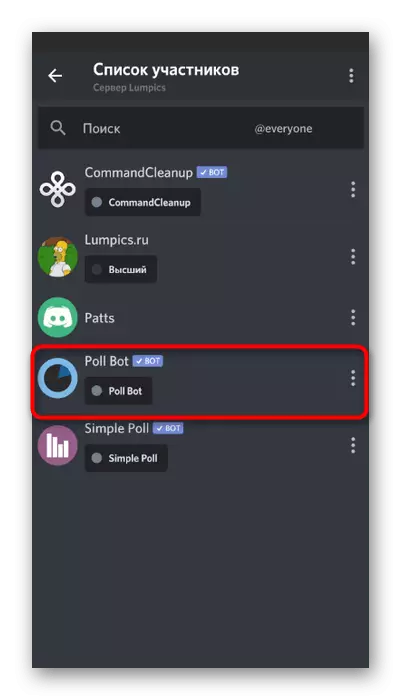
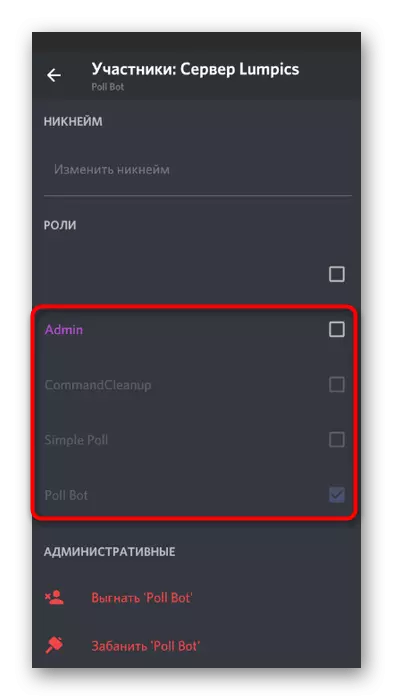
4. korak: Bota pravice na kanalih
Končni korak je urediti spremenljivke za bot na besedilnih in glasovnih kanalih strežnika. Potreba po izvajanju te naloge se redko pojavi, če pa se bo še vedno pojavila, bo to izjemno preprosto, saj je celoten proces popolnoma enak kot za druge udeležence strežnika.
- Naredite dolg glas ali besedilni kanal.
- S seznama dejanj, ki se pojavijo, izberite Prilagodite kanal.
- Pojdite na razdelek "Pravice dostopa".
- Kliknite na "Dodaj vlogo" ali "Dodaj člana".
- Na seznamu možnosti najdete bot, ki je potreben za nastavitev.
- Oglejte si seznam pravic in nastavite vrednosti za njih v skladu z vašimi nastavitvami.